如今,随着企业信息化建设步伐不断加快,各大公司旗下网站、硬件设备等资产快速增长,内容十分丰富。但同时,在面对海量需要日常检查的信息和设备时,巡检工作的压力也与日俱增。人工巡检操作繁杂、费时费力,且依赖于巡检人员工作经验和水平,难免会出现遗漏和疏忽,逐渐显现劣势。相比之下,机器排查方式能够对网络的运行状况和性能等进行全面在线监测和分析,更加快速、高效、准确,且覆盖率有保证,能够帮助客户全面了解网络健康状况,快速准确排查和定位网络问题,降低运营成本和人力成本。
基于当前背景,灵长智能AINA Lyzer推出全栈网络巡检功能,以对服务器端口和网络设备在线状态、传输质量的定期检测为主,以对服务端及用户端建立连接链路的深度探测为辅,帮助用户及时发现应用服务和网络设备的运行故障,以及快速定位异常连接原因,从而有针对性地采取维护和补救措施,保障系统、设备的高可用性及整体网络系统的高效安全运行。

01
端口服务状态巡检
AINA Lyzer支持对指定服务器+端口进行实时探测,10秒更新一次探测结果,并在发现异常时自动告警。用户可利用该功能监控指定端口是否持续可用,检查应用服务状态是否正常。
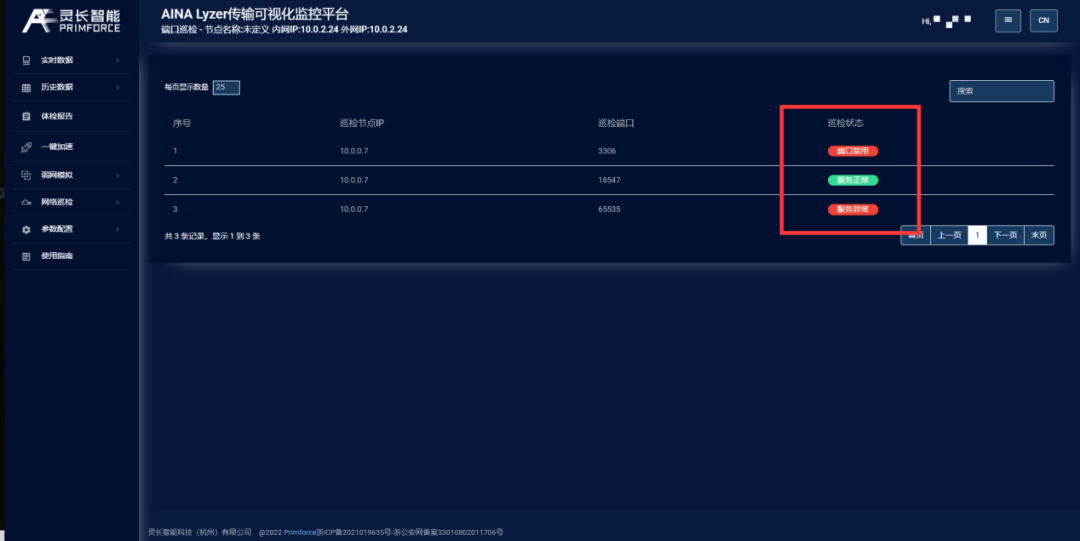
图1 | 端口服务状态巡检
具 体 操 作
(1) 探测配置
进入列表模式后,点击左侧菜单栏【网络探测】-【端口探测】,选定某在线节点后,点击【配置】。在配置窗口中,通过左下角【添加新记录】添加需要探测的IP与端口,手动输入内容后点击保存即可;也可点击【批量导入】,通过上传csv文件导入,文件需提前下载模板,在模板上修改后上传。
(2) 开启自动巡检
配置完成后,点击开关开启巡检。注意配置内容为空时无法开启。
(3) 查看巡检状况
开启自动巡检后方可查看巡检状况,点击【详细】进入巡检页面。该页面显示用户设置的探测节点IP、探测端口以及探测状态。探测状态包括端口禁用、服务正常、服务异常三种,十秒更新一次。

视频一 | 操 作 演 示
02
网络设备在/离线、传输质量****反馈
AINA Lyzer2.8新增节点巡检功能。企业网络设备较多时,难免会出现设备异常掉线、故障等现象,而一些不常用的设备出现问题时难以被发现,导致整个系统出现安全隐患,可用性降低。AINA Lyzer通过与这些设备建立连接,实时检测设备通断情况与网络传输质量,并将所有设备按传输质量优/良/差分类,用户可针对不同网络质量的设备做出相应措施。
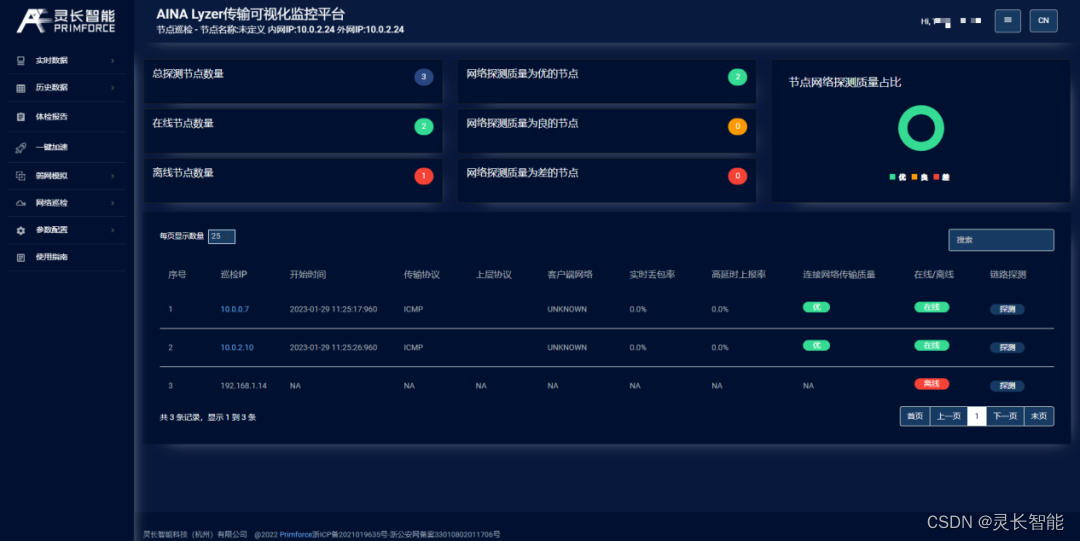
图2 | 网络设备在/离线状态列表

图3 | 设备传输质量反馈
具 体 操 作
(1) 探测配置
进入列表模式后,在左侧菜单栏点击【网络巡检】-【节点巡检】,所有在线节点均可设置巡检设备。点击【配置】,进入巡检配置页面。配置方法与端口巡检配置相同,节点巡检配置无需输入端口号。
(2) 开启自动巡检
配置完成后,点击开关开启巡检。注意配置内容为空时无法开启。
(3) 查看巡检状况
开启自动巡检后方可查看巡检情况,点击开关右侧【详细】进入节点巡检状态列表。列表上方对所有节点、在线节点、离线节点,以及网络质量为优、良、差的节点进行筛选,点击巡检IP可查看该节点当日的传输情况。

视频二 | 操作演示
03
连接链路深度检测
若用户需要了解节点连接质量异常的具体原因,可使用链路探测功能探测该连接中的所有中间节点以及这些节点间每一跳的网络延时,据此信息定位异常连接的产生原因;客户也可以直接输入源节点与目标IP来进行指定链路探测。

图4 | 连接链路深度检测
具 体 操 作
方法一:点击左侧菜单栏【网络巡检】-【链路探测】,选择起始节点,输入目标IP后点击【确定】,查看探测结果。
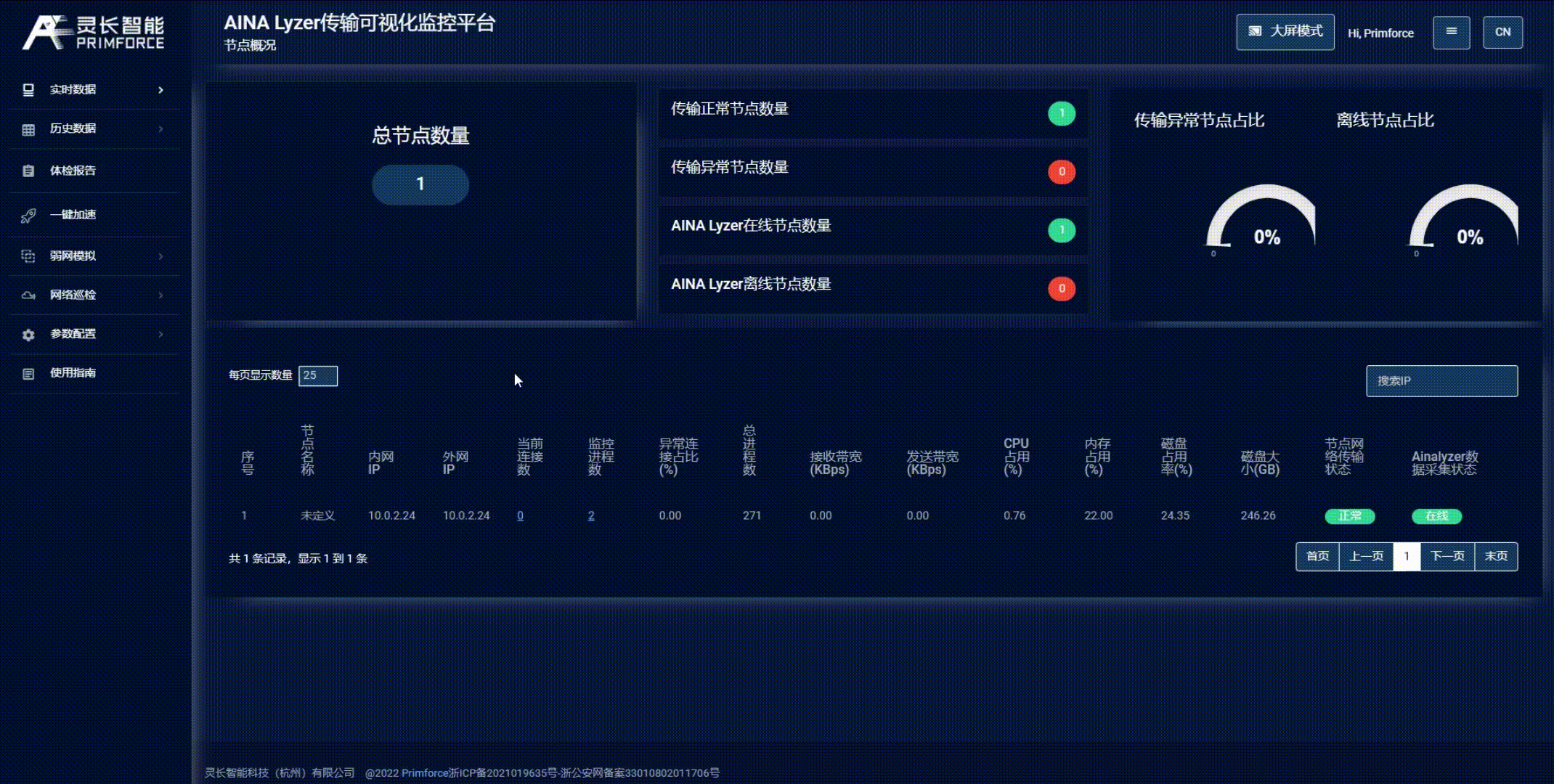
视频三 | 方法一展示
方法二:在连接列表或节点巡检列表点击右侧【探测】,查看探测结果

视频四 | 方法二展示

产品介绍 ·
AINA Lyzer是由灵长智能科技(杭州)有限公司研发的业内首款针对应用场景和体验的数据传输可视化平台,对服务器和用户建立的连接进行实时统计、分析和可视化显示。其作用在于监控业务服务器上每个用户的传输质量、帮助企业触达终端用户、了解每一个用户的体验详情,同时为产品研发、测试、运维、销售等工作提供数据支撑。
参考链接:AINA Lyzer传输可视化监控平台
版权归原作者 灵长智能 所有, 如有侵权,请联系我们删除。